Izboljšajte varnost Windows 10 z dostopom do nadzorovanih map
Varnost Microsoft Windows 10 / / March 18, 2020
Nadzorovan dostop do mape doda dodatno varnost v sistem Windows 10 s spremljanjem zaščitenih map zaradi sprememb, ki jih poskušajo narediti aplikacije. Tukaj je opisano, kako ga vklopiti
 Posodobitev sistema Windows 10 Fall Creators Update bo vključevala nove izboljšane varnostne funkcije prek vgrajene Varnostni center Windows Defender. Ena izmed teh izboljšav je nadzor nad dostopom do map (CFA). Njegov namen je zaščititi svoje zaščitene mape pred zlonamernimi grožnjami, kot so vedno bolj izpopolnjene ransomware napadi ki obdržijo obrezovanje.
Posodobitev sistema Windows 10 Fall Creators Update bo vključevala nove izboljšane varnostne funkcije prek vgrajene Varnostni center Windows Defender. Ena izmed teh izboljšav je nadzor nad dostopom do map (CFA). Njegov namen je zaščititi svoje zaščitene mape pred zlonamernimi grožnjami, kot so vedno bolj izpopolnjene ransomware napadi ki obdržijo obrezovanje.
Začenši z Insiderjem Zgraditi 16232 CFA spremlja spremembe, ki jih poskušajo aplikacije vnesti v datoteke v zaščitenih mapah. Ta funkcija omogoča tudi ročno dodajanje dodatnih map, ki jih želite zaščititi, in aplikacije, do katerih želite omogočiti dostop.
Po besedah Microsoft exec Dona Sarkar: »Nadzorovan dostop do mape spremlja spremembe, ki jih aplikacije vnesejo v datoteke v določenih zaščitenih mapah. Če aplikacija poskuša spremeniti te datoteke in je aplikacija na seznamu na črnem seznamu, boste prejeli obvestilo o poskusu. Zaščitene mape lahko dopolnite z dodatnimi lokacijami in dodate aplikacije, ki jim želite omogočiti dostop do teh map. "
V Windows 10 omogočite dostop do nadzorovanih map
Če želite omogočiti to dodatno zaščito, odprite varnostni center Windows Defender in izberite Nastavitve zaščite pred virusi in grožnjami.
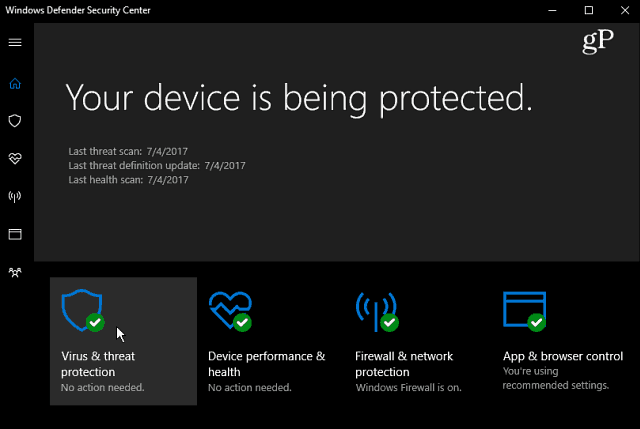
Nato izberite Nastavitve zaščite pred virusi in grožnjami.
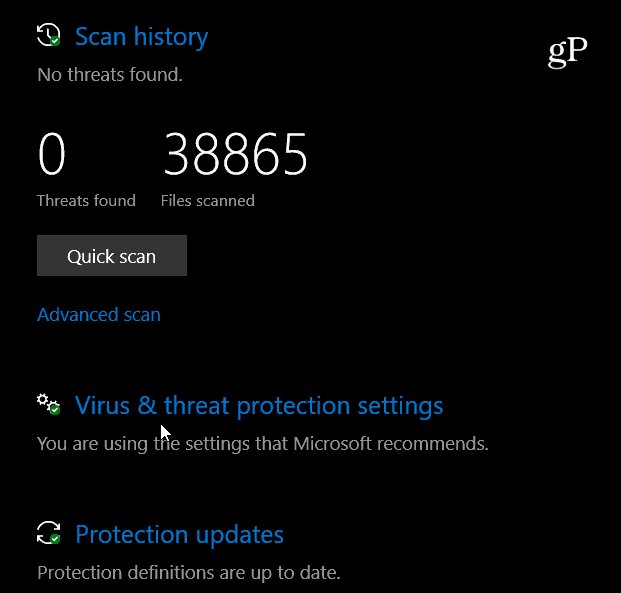
Na naslednjem zaslonu se pomaknite navzdol in preklopite na Nadzorovan dostop do mape vklopite in potrdite dejanje, če ga pozove UAC.
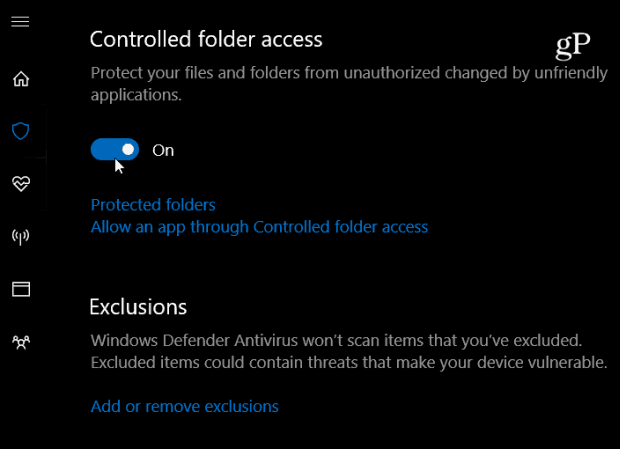
Sistemske mape sistema Windows so privzeto zaščitene, več zaščitenih map pa lahko dodate tudi ročno. Če želite to narediti, kliknite povezavo Zaščitene mape in izberite Dodajte zaščiteno mapo in poiščite mapo, ki jo želite zaščititi.
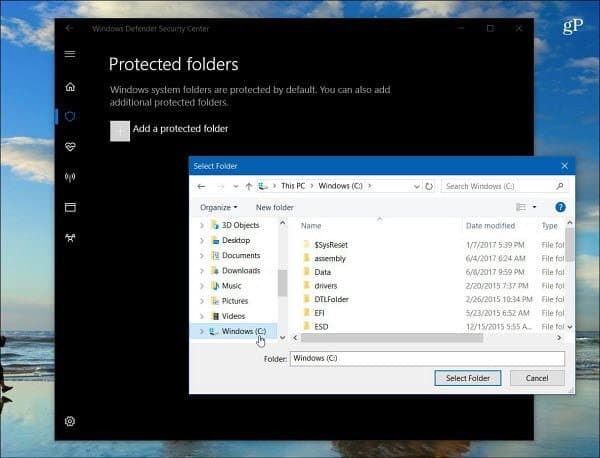
Izberete lahko tudi, katere aplikacije lahko dostopajo do zaščitenih map. Samo kliknite na Dovoli aplikaciji prek nadzora nadzorovane mape in nato kliknite Dodajte dovoljeno aplikacijo. Nato poiščite izvršljivo datoteko aplikacije, ki jo želite pustiti skozi.
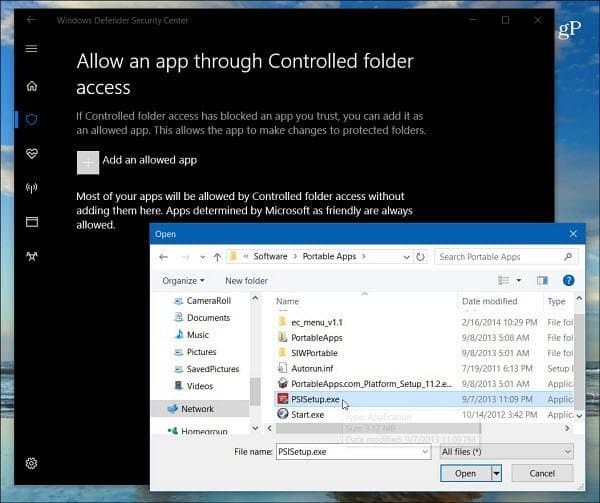
Če je aplikaciji onemogočeno spreminjanje datotek v zaščiteni mapi, se prikaže obvestilo o tem, kaj je bilo blokirano.
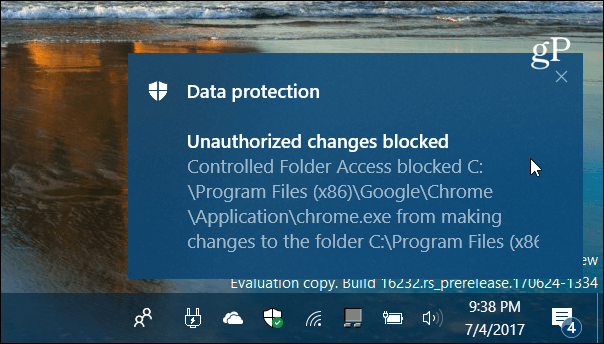
Microsoft dodaja več plasti varnosti pri naslednji večji nadgradnji sistema Windows 10 in uporabnikom omogoča večji nadzor nad temi nastavitvami. Oglejte si na primer članek, kako lahko povečati raven zaščite v oblaku Windows Defender.
Vam je všeč ideja o več vgrajenih varnostnih možnosti, ki prihajajo v sistem Windows 10? Sporočite nam v spodnjih komentarjih in za več razprav preverite naše Forumi za Windows 10!
